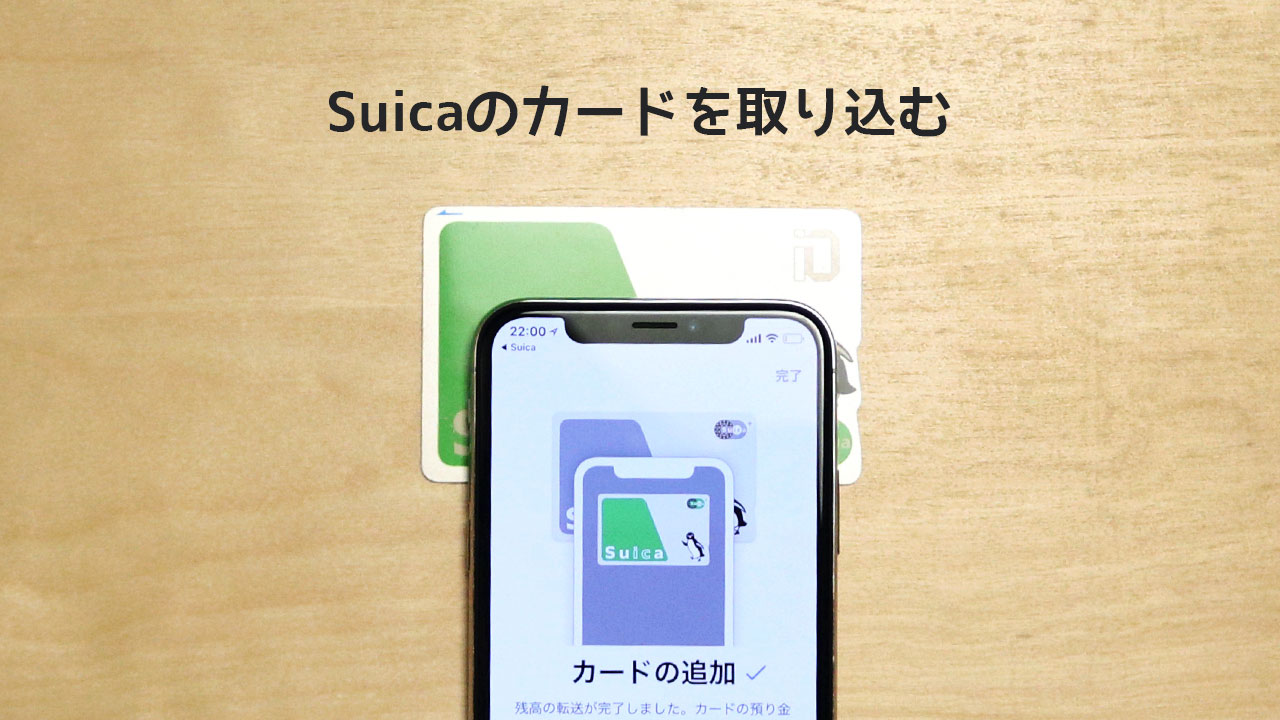iPhoneのApple PayでSuicaを使う際、Suicaのカードを持ってなくても新規発行して簡単に作れるんですが、逆にSuicaのカードをすでに持ってる場合でもそのカードを取り込んで使うことができます。
というわけで、iPhoneでSuicaのカードを読み取って継続して使う方法についてご紹介します。
iPhoneにSuicaのカードを取り込む
自宅にSuicaのカードがありましたので実際に取り込んでみました。
まずはSuicaアプリをインストール・起動したら、右上の+ボタンをタップし、「Suicaカードの取り込み」をタップします。
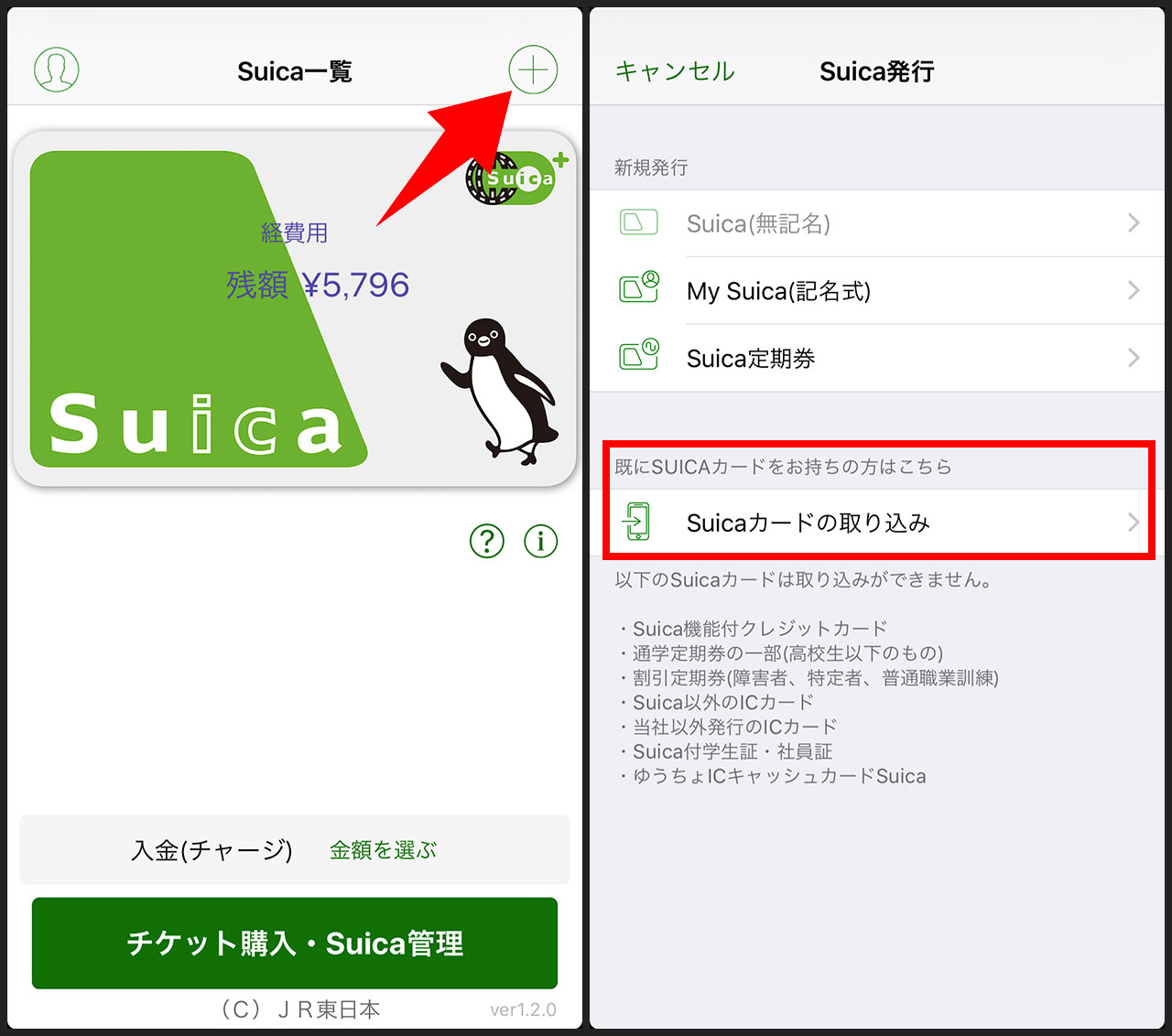
注意書きにあるように一部取り込みのできないSuicaカードもありますのでご注意ください。
Walletアプリが開きますので「続ける」のボタンをタップ。Suicaを選んで、カードの裏面に書かれているSuicaID番号の下四桁と生年月日を入れてください。
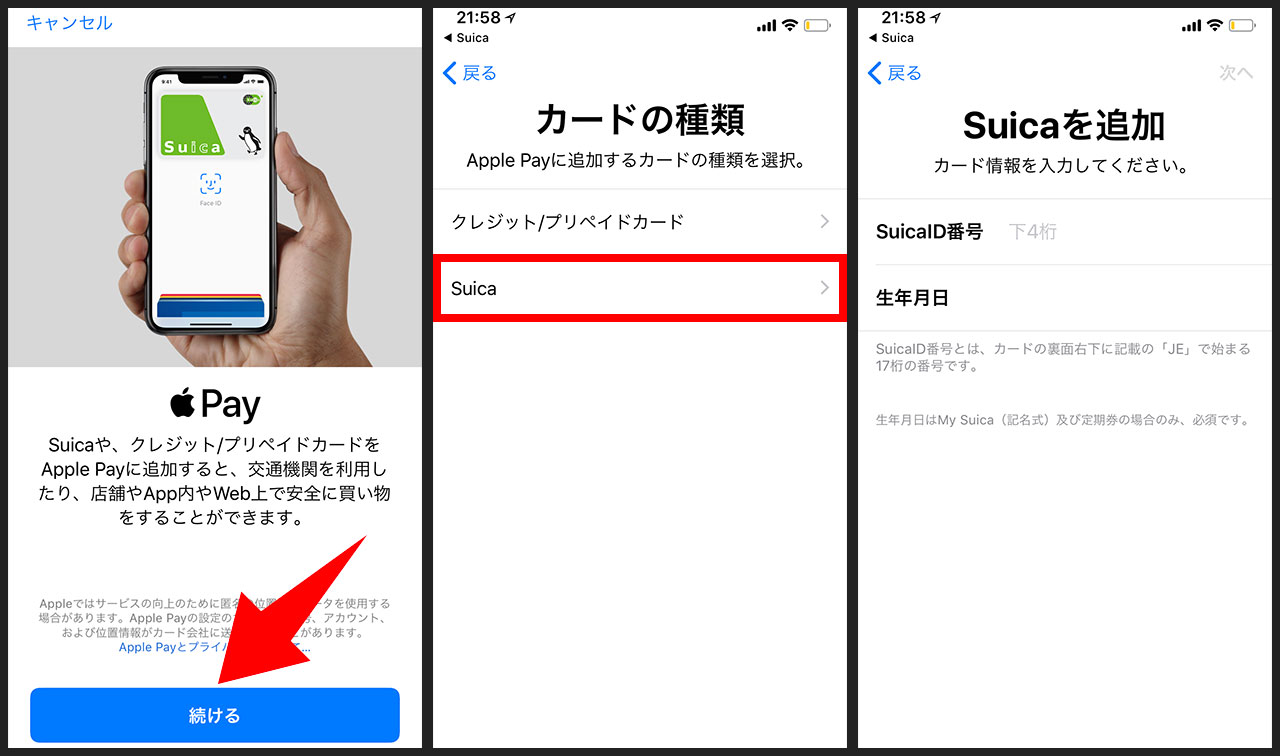
「カードを転送」と画面に表示されますので、SuicaのカードにiPhoneを近づけてください。(こちらの写真ではモタモタしてる間にカードが検出されませんという画面になってしまってますが。)
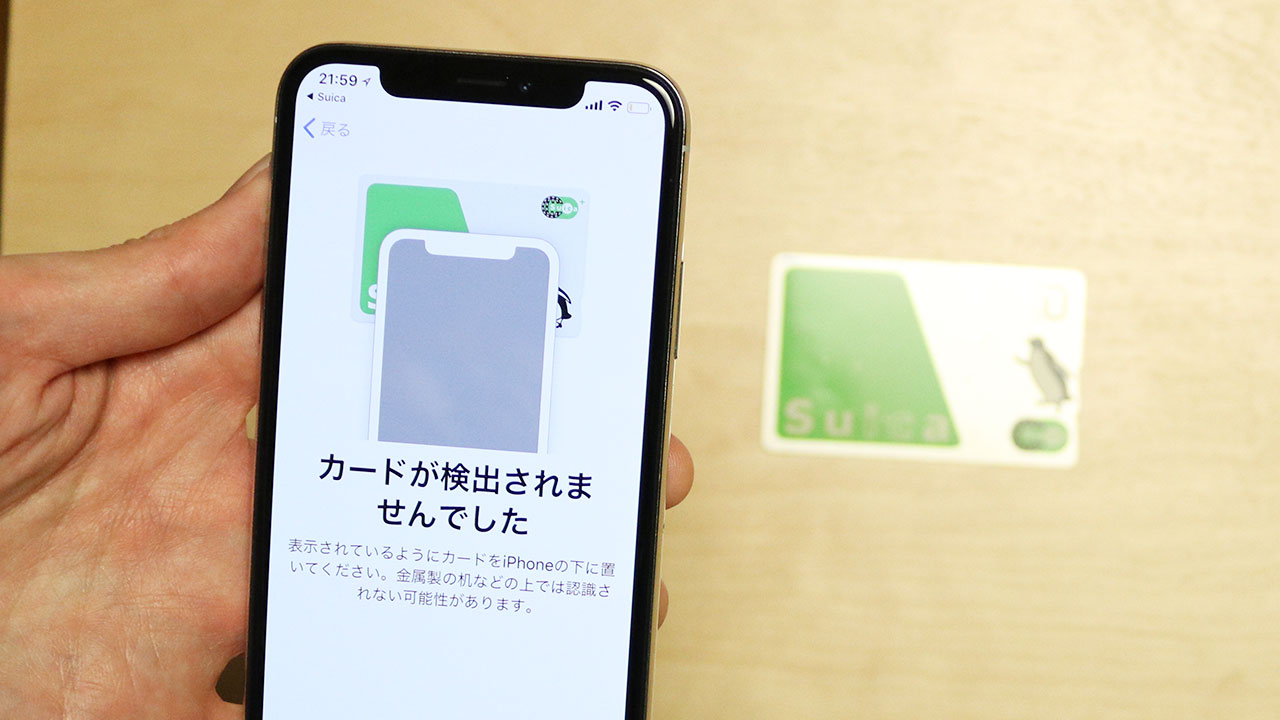
手で持ってなくてもiPhoneを置いてしまって大丈夫です。1分ほど待つとカードが追加されます。
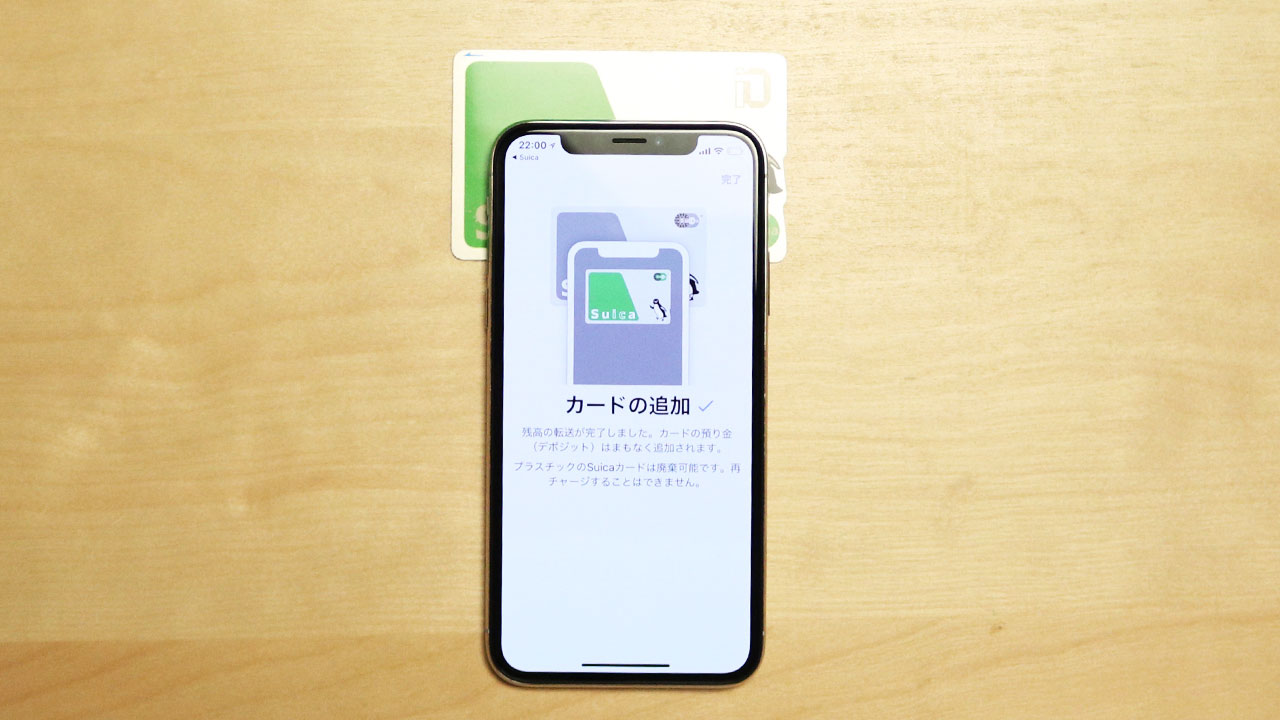
これでiPhoneをかざすだけで改札を通ったり買い物ができるようになりました。
一度取り込んだらカードは使えなくなりますので、捨てちゃってください。
iPhoneでSuicaを使う方のための記事
iPhoneでSuicaを使うための記事をいくつか書いてますので、こちらもあわせてご覧ください。
まずはチャージする方法。
もしカードを持ってない方はこちらの手順で購入可能です。
経費用とプライベート用など使い分けをしたい方は2枚目以降のカードも追加できます。
最後に
これまでSuicaを使ってた方は払い戻しをしに行くことなく1円も無駄にせずに移行可能です。
iPhone 8やiPhone XなどのFelica対応の端末を買った方はぜひお試しください。